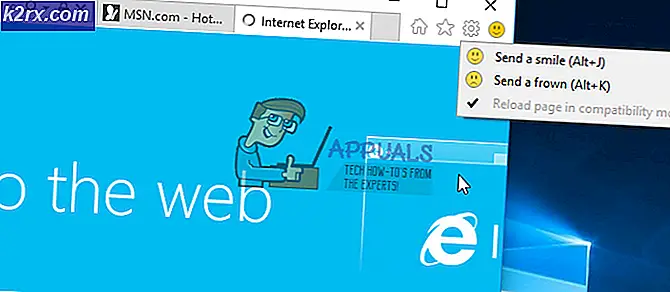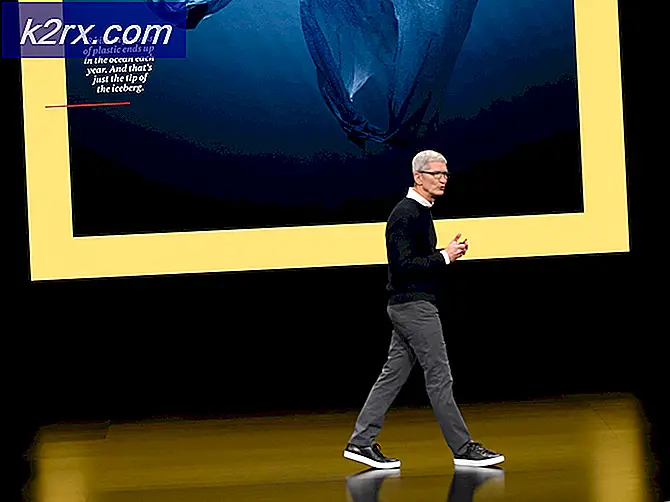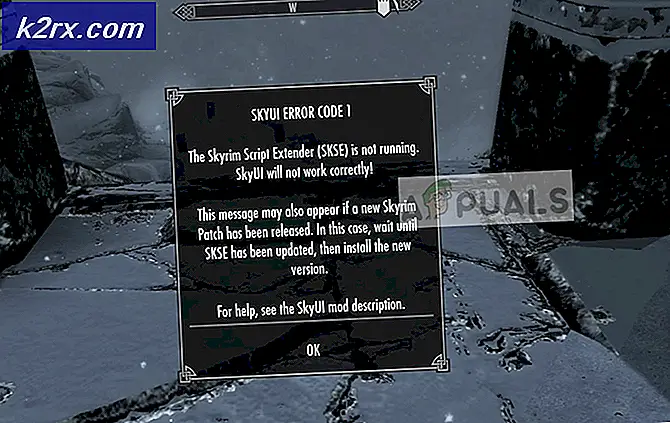So beheben Sie die Avast-Fehler 42125 und 42110
Einige Windows-Benutzer stoßen auf die42125 Fehlercode‘Wenn Sie versuchen, einen Boot-Scan mit Avast auszuführen. Es wird berichtet, dass dieses Problem nur während eines Startscans auftritt und dass es unter Windows 7, Windows 8.1 und Windows 10 angezeigt wird.
Wie sich herausstellt, gibt es zwei Hauptursachen, die letztendlich zum Auftreten eines dieser beiden Fehlercodes führen:
Methode 1: Warnung vor einer Dekompressionsbombe
Der häufigste Grund, warum diese Fehlermeldung auftritt, ist ein Szenario, in dem Avast die zu analysierende Datei tatsächlich als "Dekompressionsbombe" (auch als Zip-Bombe bezeichnet) bezeichnet.
Eine "Dekompressionsbombe" ist ein Begriff für Archivdateien (RAR oder ZIP) mit einem sehr hohen Komprimierungsverhältnis. Diese Dateien können nach dem Extrahieren sehr groß werden und möglicherweise den gesamten Speicher belegen.
Diese „Dekompressionsbomben“ werden regelmäßig bei DoS-Angriffen eingesetzt, mit denen Virenscanner außer Gefecht gesetzt werden sollen. Die meisten Sicherheitstools kennen diese Vorgehensweise und lehnen es daher ab, das Archiv zu scannen, um einen Absturz des Systems zu vermeiden oder es anfälliger für Angriffe zu machen.
Wenn dieses Szenario zutrifft und Sie Grund zu der Annahme haben, dass es sich möglicherweise um eine Dekompressionsbombe handelt, können Sie das Problem am besten beheben, indem Sie einfach die Datei löschen.
Wenn Sie es von einem fragwürdigen Ort erhalten haben, entfernen Sie es einfach von Ihrem System und starten Sie beim nächsten Systemstart einen weiteren Startzeit-Scan in Avast.
Wenn Ihre Untersuchungen nicht ergeben haben, dass es sich bei dieser Datei, mit der Avast ein Problem hat, tatsächlich um eine Dekompressionsbombe handelt, fahren Sie mit dem nächsten möglichen Fix fort.
Methode 2: Aktivieren Sie die Systemwiederherstellung erneut
Wie sich herausstellt, ist ein weiterer Grund, der dazu führen kann, dass einer dieser beiden Fehlercodes (42110 und 42125) angezeigt wird, eine Art Systemdateibeschädigung, die mit dem Systemwiederherstellungsvolume zusammenhängt.
Glücklicherweise haben einige Benutzer, bei denen dasselbe Problem auftritt, gemeldet, dass das Problem nach der Wiederherstellung des deaktivierten Systems vollständig behoben wurde, das System neu gestartet und die Systemwiederherstellungsfunktion erneut aktiviert wurde.
Wenn dieses Szenario möglicherweise anwendbar ist, befolgen Sie die nachstehenden Anweisungen, um die Systemwiederherstellungsfunktion zu deaktivieren und die Fehlercodes 42110 und 42125 mit Avast zu beheben:
- Drücken Sie Windows-Taste + R. zu öffnen a Lauf Dialogbox. Geben Sie als Nächstes ein ‘Sysdm.cpl’ in das Textfeld und drücken Sie Eingeben das öffnen Systemeigenschaften Bildschirm.
- Sobald Sie in der Systemeigenschaften Klicken Sie auf den Bildschirm SystemschutzKlicken Sie im horizontalen Menü oben auf die Registerkarte, wählen Sie dann Ihr Betriebssystemlaufwerk aus und klicken Sie auf Konfigurieren.
- Stellen Sie als Nächstes den Schalter unter ein Einstellungen zurücksetzen zuDeaktivieren Sie den Systemschutz.Klicken Sie anschließend auf Anwenden um die Änderungen zu speichern.
- Nachdem die Systemwiederherstellung deaktiviert wurde, starten Sie Ihren Computer neu und lassen Sie ihn ohne die Systemwiederherstellungsfunktion starten.
- Führen Sie nach dem Neustart Ihres Computers die obigen Schritte zurück, um auf das zuzugreifen Systemschutz Menü erneut und wieder aktivieren Systemwiederherstellung indem man es einstellt Einstellungen zurücksetzen zu Schalten Sie den Systemschutz wieder ein.
- Nachdem Sie die Systemwiederherstellung erfolgreich wieder aktiviert haben, starten Sie einen weiteren Startscan in avast und prüfen Sie, ob das Problem jetzt behoben ist.